Hướng dẫn đọc báo trên Kindle với KindleEar
Ngoài việc đọc sách Kindle còn có thể đọc báo bằng trình duyệt, tuy nhiên việc này lại không tối ưu cho việc đọc báo. Để giải quyết vấn đề này chúng ta có thể cài đặt app để gởi RSS về Kindle dưới dạng Ebook. Máy Đọc Sách Tốt sẽ hướng dẫn các bạn cách “đọc báo” trên Kindle hoàn toàn miễn phí.
Đầu tiên bạn phải đăng nhập vào tài khoản google, nếu chưa có bạn có thể đăng kí. Sau dó bạn truy cập vào link Google Cloud Platform rồi chọn “Create Project”.
Tiếp theo bạn nhập “Project name” và “Project ID” như hình , Project ID ở đây sẽ là tên miền nên bạn phải lưu ý đặt tên đơn giản.

Tiếp tại App Engine, bạn chọn chọn vào Active Cloud Shell ở góc trên bên phải để mở Terminal.
Tại đây bạn nhập dòng lệnh “gcloud app create”.
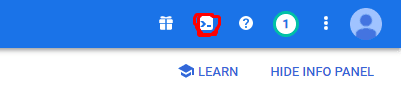

Tiếp theo sẽ xuất hiện sau lệnh “Which region would you like to choose?” =>> Please enter your numeric choice: chọn 6
tương ứng asia-southeast2, chờ một lát để hoàn thành việc tạo các ứng dụng.
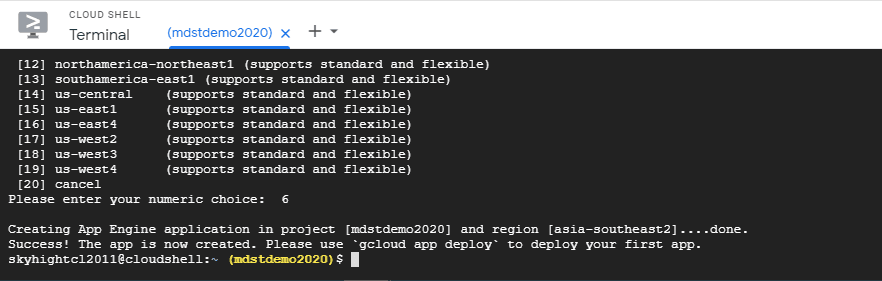
Bây giờ chúng ta nhập lệnh : “git clone https://github.com/cdhigh/KindleEar.git” =>> “cd KindleEar” =>> “sh upload.sh”
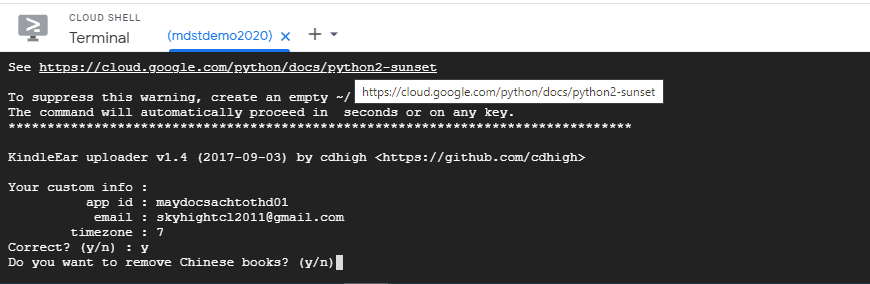
sau đó sẽ hiển thị màn hình này , chúng ta chọn “y” để sử dụng lại “app id ” và “email’ ở trên màn hình sẽ hiển thị ”
do you want to remove chinese books ?, các bạn cứ chọn “y” tiếp.đợi một lát để hoàn tất quá trình cài đặt.
—————————————————————
Sau khi quá trình cài đặt hoàn tất, bạn có thể truy cập vào đường dẫn dựa trên ID của bạn + .appspot.com.
Trường hợp của mình ở đây là mdstdemo2020.appspot.com. sau khi vào màn hình đăng nhập sẽ có id: admin và password: admin
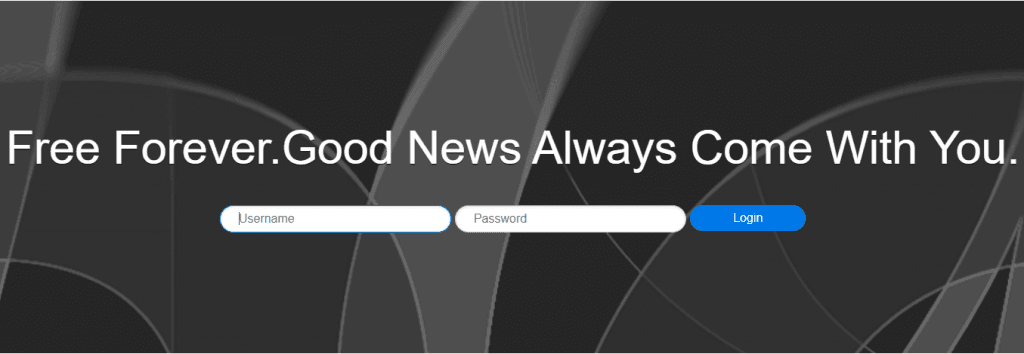
“Kindle E-mail” bạn nhập vào email trong máy kindle của mình trong phần Your Accout. chọn theo mẫu
cuối cùng các bạn quay trở lại Google Cloud Platform và thêm vào email sender là công việc đã hoàn tất
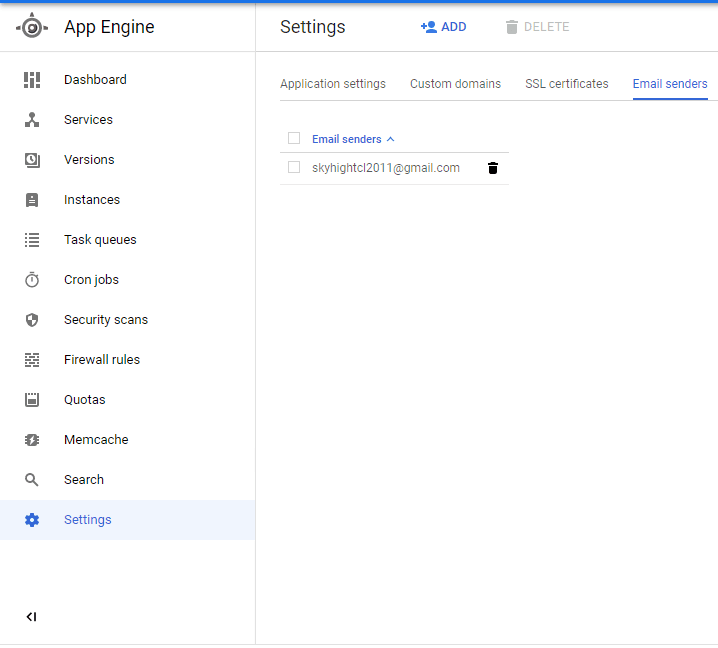
việc cài đặt đã hoàn tất, chúc các bạn thành công !!!






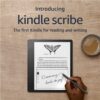








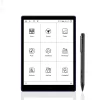

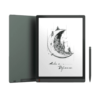




để luôn cập nhật tin tức và sách nhanh nhất!